vscode 설치
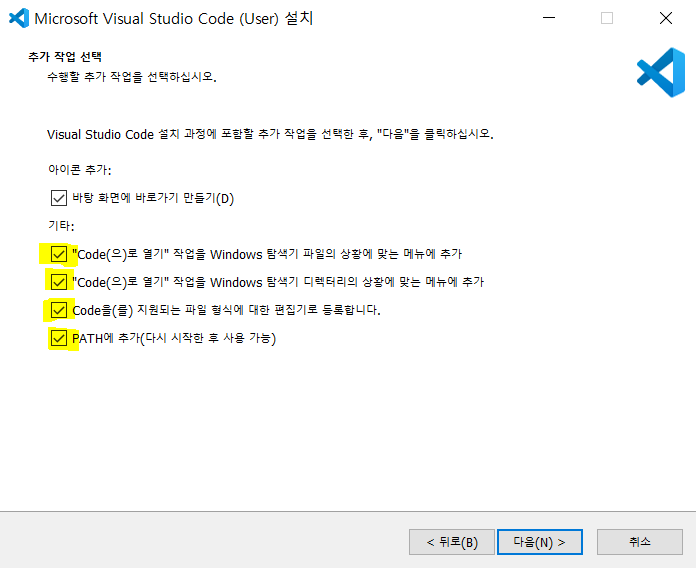
-
vscode 익스텐션
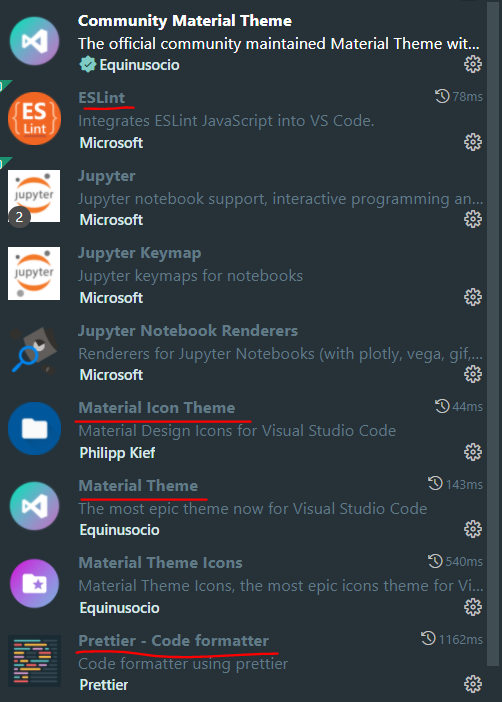
-
prettier 설정
-
방법 : file - preferences - settings - "Editor: Default Formatter" 검색 - "Prettier - Code formatter"선택

-
"editor format on save" 검색후 체크박스에 체크
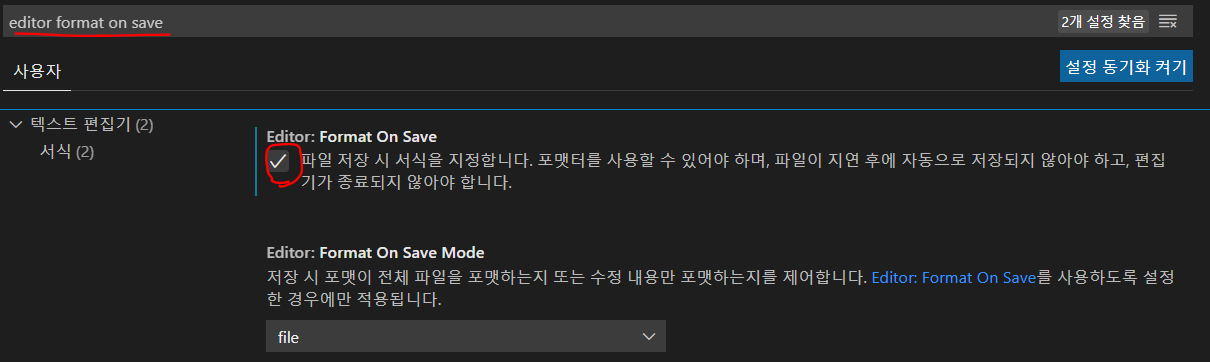
git 설치
- 기본설정으로 설치하며 된다.
chocolately 설치
- chocolately 홈페이지에서 셋팅 스트링 복사 - powershell 관리자 권한으로 실행 - 붙여넣기 - 설치후 powershell 재시작
python 설치
- choco 이용해도 됨. 단, 설치할땐 관리자권한으로 powershell을 실행)

windows terminal 설치
- choco 이용해도 됨. 단, 설치할땐 관리자권한으로 powershell을 실행)

WSL 설치 ( Windows Subsystem for Linux )
-
windows 2004 가 업데이트 되어야 한다.
(윈도우를 최신버전으로 업데이트 하면 된다.) -
구글에 "enable wsl2" 검색 - 공식문서 따라하기 - 컴퓨터 재부팅
-
wsl2 로 설치해야 한다.
WSL 커스터마이징 하기 :
-
설정 - json파일열기 - profiles - name을 "WSL"로 변경후 guid 복사 - defaultProfile에 붙여넣기
-
이름이 Ubuntu에서 WSL로 바뀌고 시작시 자동으로 WSL이 실행됨

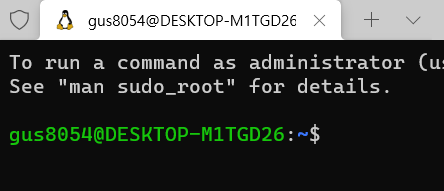
-
oh my zsh 설치 (zsh 부터 먼저 설치해야함)
sudo apt-get updatesudo apt-get install zsh- oh my zsh 공식문서로 가서 설치 명령어 복사후 붙여넣기
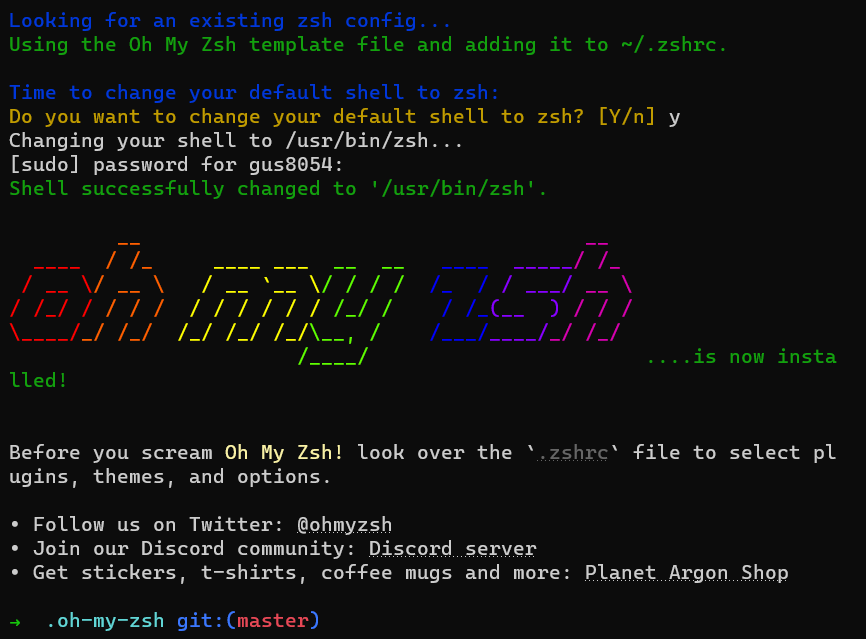
-
terminal splash
- 컬러 테마를 찾은후 코드 복사 (나는 monokai night선택)
- windows terminal 설정 - json파일로 들어가서 코드 수정
- schemes 리스트에 복사한 코드(오브젝트)를 붙여넣기
- "profiles" - "list"의 "WSL" 부분에
"colorScheme": "Monokai Night"추가하기
-
단순 컬러테마보다는 powerlevel10k를 이용하는게 더 멋지다.
- powerlevel10k 깃헙
https://github.com/romkatv/powerlevel10k - install 부분에 oh my zsh 클릭
- 명령어 복사후 zsh 터미널에서 sudo + 붙여넣기
- code ~/.zshrc 로 들어가서
ZSH_THEME="powerlevel10k/powerlevel10k"로 수정 - 글꼴 설치
- windows terminal setting.json에서 수정

- vscode 세팅들어가서 수정

- windows terminal 재시작
- 안내에 따라서 진행
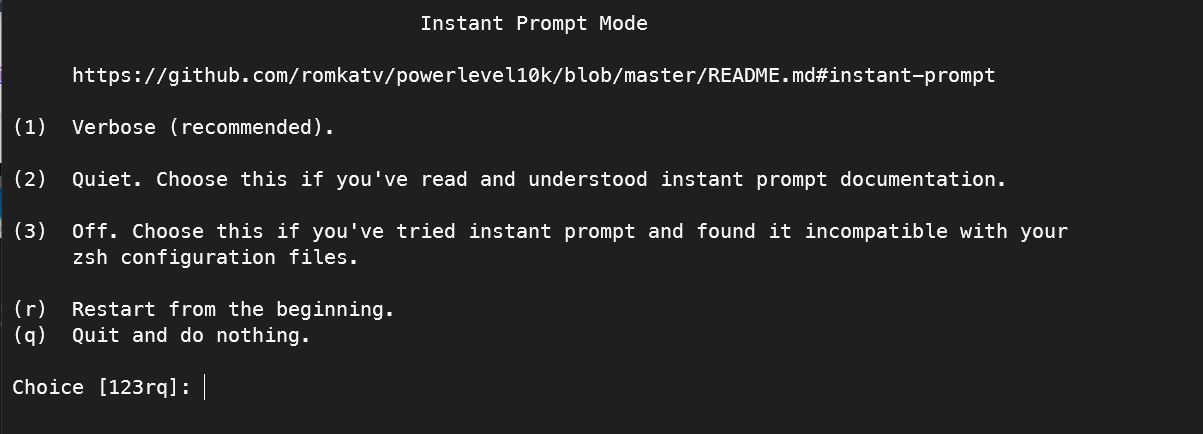
여기서 3번 - 저장후 확인 (옵션을 바꾸고 싶으면 p10k configure)

- vscode의 터미널에서도 확인하기 위해 vscode 설정에서 수정
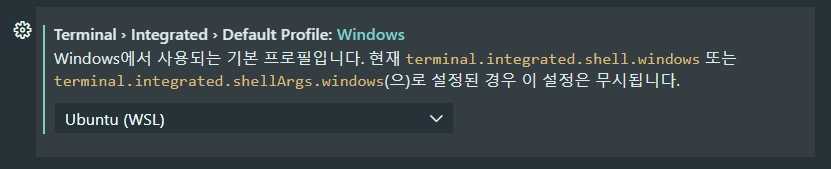
- .zshrc 파일 맨 밑에
LS_COLORS="ow=01;36;40" && export LS_COLORS추가 - 컴퓨터 재부팅
- vscode에서 "Remote - WSL" extension 설치
- powerlevel10k 깃헙
Node JS 설치
-
sudo apt-get update로 apt-get DB에 있는 프로그램 패키지들을 업데이트 시키고sudo apt-get upgrade로 최신버전으로 업그레이드 한다. -
sudo apt-get install nodejs로 설치 -
node -v로 버전확인 -
이 방식으로 설치하면 최신버전을 설치 할 수 없다.
아래의 nvm으로 설치하는게 더 좋다.
Python 설치
-
apt-get은 프로그램을 설치하기 위해서 DB를 가지고 있는데 DB에 우리가 원하는 프로그램이 없다면 설치가 되지 않는다. 하지만 다른 사람이 설정해 놓은 DB를 참조할 수 있는데, 만약 그 참조한 DB에 우리가 원하는 프로그램이 있다면 설치가 가능해진다.
-
deadsnakes 라는 팀명을 가진 팀이 apt-get DB에 파이썬 버전들을 올려놓았기 때문에 이 사람들의 DB를 참조하도록 한다.
https://launchpad.net/~deadsnakes/+archive/ubuntu/ppa
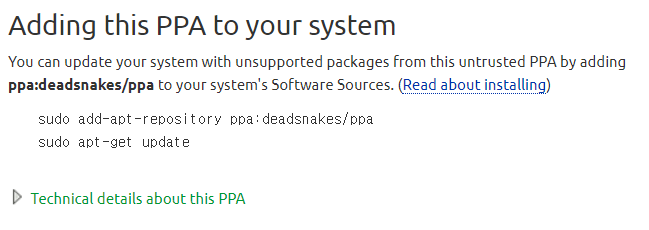
-
sudo add-apt-repository ppa:deadsnakes/ppa
sudo apt-get update
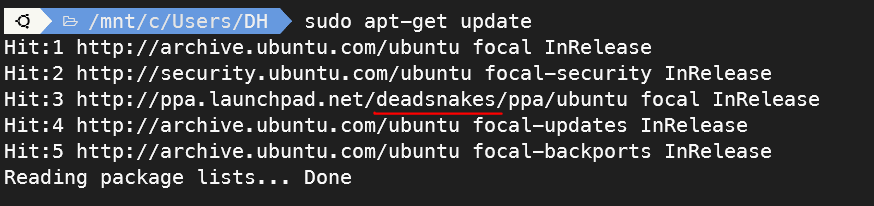
apt-get은 이제 deadsnakes 저장소를 참조한다. -
python 3.10 버전을 설치하자.
sudo apt-get install python3.10
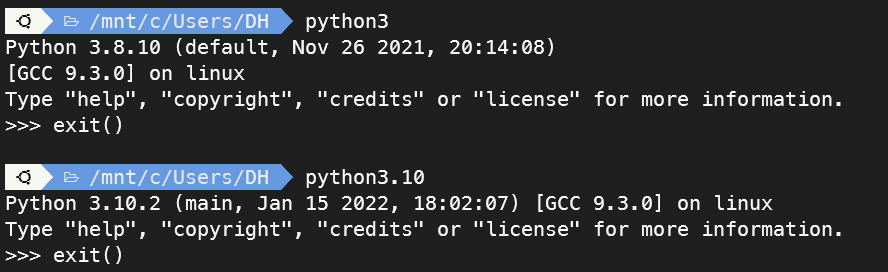
python3을 입력하면 3.6버전이 나오고 python3.10을 입력하면 3.10버전이 나온다. python을 입력하면 아무것도 나오지 않는다.
편의성을 위해 python을 입력하면 3.10버전이 나오도록 해보자.
zsh 설정에 들어가서 alias 설정을 입력하면 된다.
code ~/.zshrc
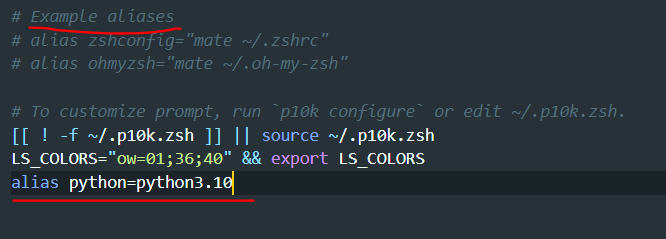

WSL에도 vscode prettier 설치
- wsl에서 code 실행 - extension에서 prettier 검색 - wsl에 설치
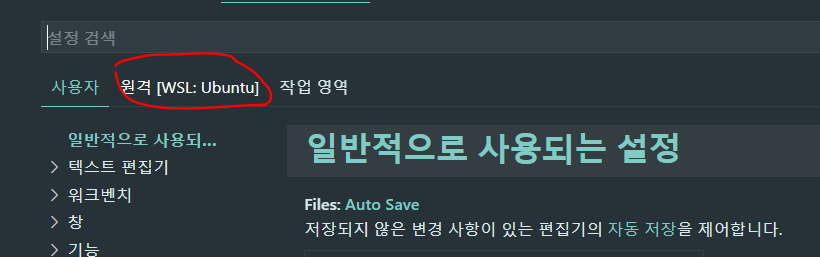
설정은 윈도우에서 prettier 설정한 방법과 동일
